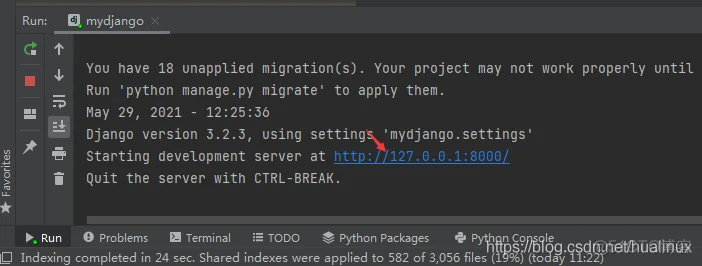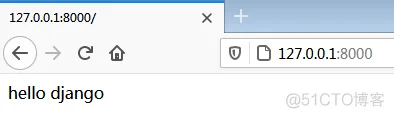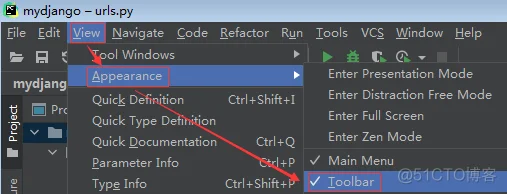目录
本章主要是使用PyCharm ide工具创建django项目。
一、pycharm安装
1.1 django版本要求
根据django官网对版本要求
Django 版本 | Python 版本 |
2.2 | 3.5,3.6,3.7,3.8(2.2.8 添加),3.9(2.2.17 添加) |
3.0 | 3.6,3.7,3.8,3.9 (3.0.11 添加) |
3.1 | 3.6,3.7,3.8,3.9(3.1.3 添加) |
3.2 | 3.6, 3.7, 3.8, 3.9 |
我使用的是django目前最新版本3.2,使用的是python3.8,当然喜欢的也可以使用3.9
1.2 安装pycharm
pycharm的安装可以见我写的《hualinux py 1-1.2:python 开发工具PyCharm安装》,只不过我把它升级为目前最新版本的2021.1,python使用的是3.8.9,目前3.8的最高版本。
二、使用pycharm安装django
2.1 django官网安装说明(不推荐)
django的安装可以见官方安装说明,这里我们做开发使用,所以不推荐这种,直接使用ide工具更方便。
#win上执行 py -m pip install Django
#linux或mac
python -m pip install Django
PS:上面没有指定版本,则会安装目前最新稳定版,如果安装指定版本,Django后面接版本号就可以了,如:pip install django==3.1.11
2.2 使用pycharm安装django
我这里使用的是pycharm直接安装django,省事,操作如下:
打开pycharm,创建一新项目。
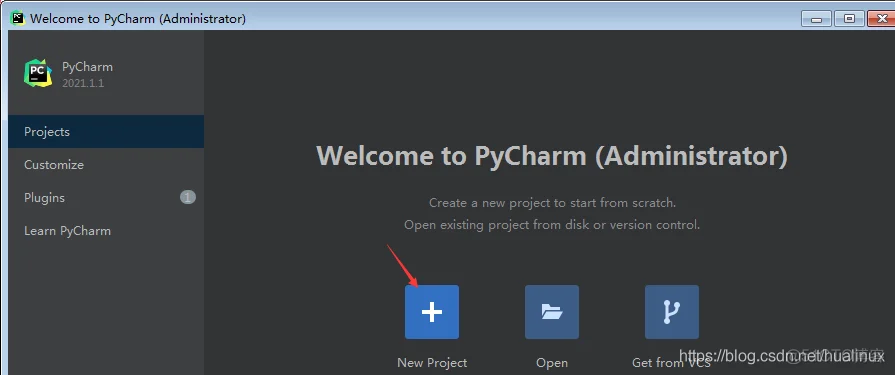
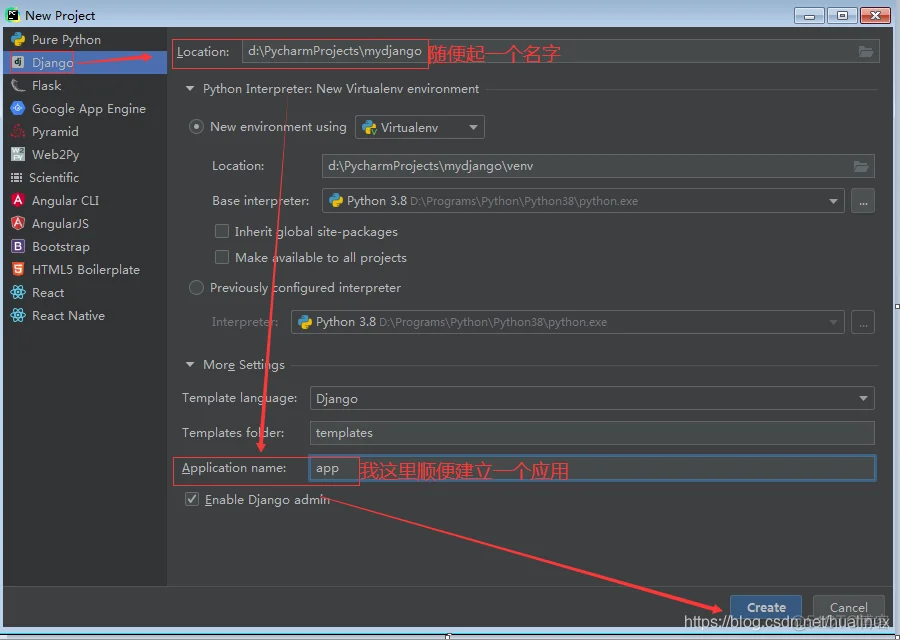
PS:
1.在创建jdango时,建议顺便创建一个应用,基于项目与应用的区别,djaon官网也做了解释:
项目 VS 应用
项目和应用有什么区别?应用是一个专门做某件事的网络应用程序——比如博客系统,或者公共记录的数据库,或者小型的投票程序。项目则是一个网站使用的配置和应用的集合。项目可以包含很多个应用。应用可以被很多个项目使用。
2. 推荐使用虚拟环境创建python应用,这样就方便迁移。
最后进入界面如下:
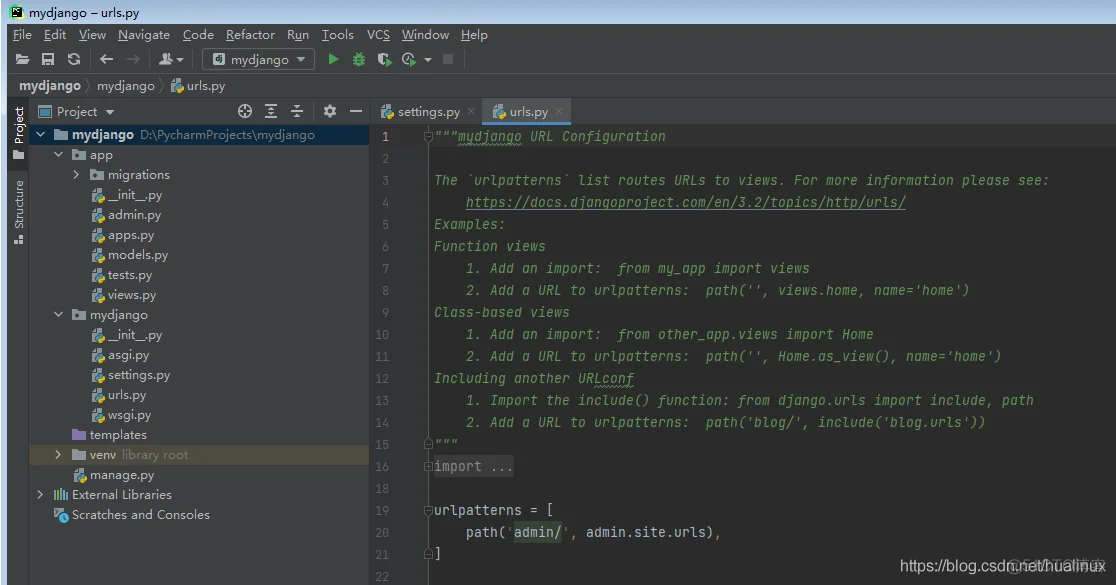
PS:如果你的是新安装的,是没有工具栏的,可以如下操作显示出来:
2.3 查看相关软件及版本号
这里安装完了,我们可以看一下安装了哪些软件及版本,操作如下:
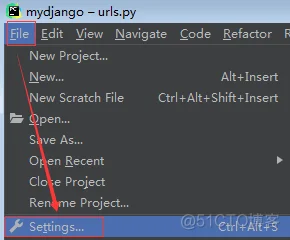
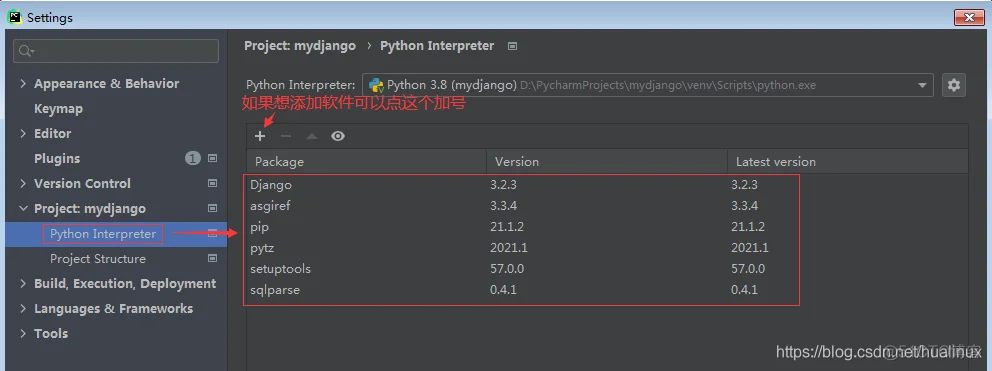
从上面的图中,我们发现,django版本为3.2.3,目前最新稳定版本。
三、创建一个简单的helloWorld
可以先看一下 django官方的 入门教程: 第 1 节:请求和响应,这章节,这样会有所理解。
3.1 在views中编写视图函数
打开app/views.py,添加如下代码:
3.2 配置URL与视图映射
3.2.1 什么是路由
编写url,主要是实现路由功能。开发中的路由。
路由:就是一个路径的解析,根据客户端提交的路径,将请求解析到相应的控制器上; 从 URL 找到处理这个 URL 的类和函数。可以看我的《开发中路由及映射的概念》
这里的django也是一样的,指定是视图中某个函数来处理这个路径。我这里编写一个index函数,与主页"/"路径进行绑定。当打开主页根路径"/",就会跳到views.py的的index函数处理,会显示为"hello django",这样绑定操作,有时也叫映射。
3.2.2 创建应用的url.py
为了方便管理,我没有在项目中的urls.py中直接添加url,而是在app应用中创建一个新的名为urls.py中添加,代码如下:
3.3 在项目中添加应用的url.py
我们知道项目主要的角度是管理,具体的工作一般由应用来做。就像领导和普通员工,领导主要是管理和指挥,普通员工主要是干活。
我们在应用中配置了url路径还不行,还要把它添加到项目中,因为运行是读取项目的配置,通过项目找到相关信息。应用发现了改变,所得你得告诉一下项目,要不他不知道。
打开mydjango/urls.py,修改如下:
PS:上面添加的path中的 ‘’意思是根路径,相当于"/",include是把应用的url配置包含进来,这样当以'/'开头的路径,就会去app中的urls.py配置中查找。
3.4 运行效果
上面编写完了,运行一下,看一下效果

在它的最下方会提示你访问网址,点一下链接即可